Kdenlive/Підручник/Проекти і файли/Параметри проекту
Вікно параметрів проєкту
Це вікно можна відкрити за допомогою пункту у меню Проєкт. Вікно поділено на 3 вкладки.
Вкладка параметрів проєкту
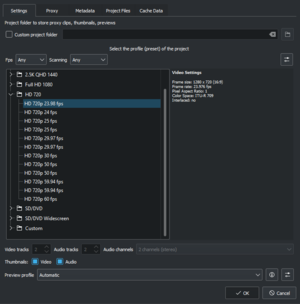
The Project Settings dialog is shown when you start a new project (). This allows you to set all basic properties for your project. You can also edit the properties of your current project in .
Тека проекту
Відповідно до порад Довідника початкового рівня, вам варто створити для вашого проекту окрему теку. У цій теці міститимуться всі тимчасові файли, які програма використовуватиме під час редагування вашого проекту (мініатюри, проміжні кліпи тощо).
Профіль відео
Профіль відео визначить формат для вашого проекту. У Kdenlive передбачено список попередньо визначених форматів, наприклад DV / DVD PAL, HD 1080i 25 fps тощо.
The profile defines the video resolution, as well as display aspect ratio, color space and a few other parameters.
You should carefully choose your project format and select the one which best fits your desired output. All video operations on the project (like compositing, scaling, etc) will then use this profile. Advanced users can create custom project profiles in Settings -> Manage Project Profiles.
Наприклад, якщо ви маєте намір створити DVD, вам слід скористатися профілем DVD з відповідною частотою кадрів (PAL / NTSC) і співвідношенням розмірів зображення (широкоекранне чи ні).
Доріжки
Ви можете визначити типову кількість звукових та відеодоріжок у вашому проекті. Пізніше можна додавати або вилучати доріжки у вже створеному проекті.
Мініатюри
Мініатюри звукових та відеоданих буде показано на монтажному столі. Показ мініатюр можна увімкнути або вимкнути за допомогою кнопок на смужці стану.
Проміжні кліпи
«Проміжні кліпи» — можливість, якою можна скористатися, якщо ваш комп’ютер недостатньо потужний для показу і редагування початкових відеокліпів (подібна можливість у інших програмах називається «автономне редагування» або «редагування зі зниженою якістю матеріалу»). Ця можливість буде особливо корисною під час роботи з даними у форматі HD AVCHD, для обробки яких потрібні значні ресурси.
Якщо увімкнено можливість , Kdenlive автоматично створюватиме спрощені версії ваших початкових кліпів і використовуватиме ці версії під час редагування. Під час обробки вашого проекту Kdenlive замінить проміжні кліпи на початкові для остаточної обробки.
The option will automatically create proxy clips for all videos added to the project that have a frame width larger than x. This also applies to images.
Ви також можете вручну увімкнути або вимкнути проміжні кліпи для кожного з кліпів у ієрархії вашого проекту: клацніть правою кнопкою миші на пункті кліпу з наступним вибором пункту .
Ви можете вибрати Профіль кодування для проміжних кліпів, який визначає розміри зображення, кодеки та бітову швидкість, використані для створення проміжного кліпу. Керувати профілями проміжних кліпів можна за допомогою діалогового вікна параметрів Kdenlive ().
Project Files Tab
From here you can manage the files that are part of the project. You can clear the proxy files and thumbnails and delete unused clips.
Note: the Unused Clips - button deletes file from your hard drive not just from the project tree. If you just want to remove unused clips from your project but not delete them from your hard drive - use Project > Clean Project.
Metadata Tab
Screenshots below show the Metadata tab for two different versions of Kdenlive. Version 0.9.6 introduces buttons to add and subtract metadata fields.
 |

|
| ver >=0.9.5 | ver <= 0.9.6 |
Metadata set up here will be written to the files rendered from the project if Export Metadata is checked in File Rendering.

